最近有不少用户反映说Win10拖动窗口时出现黑色边框不知道是什么原因造成的,看着非常不美观,如何解决呢?接下来小编为大伙讲述Win10拖动窗口时出现黑色边框解决方法,希望可以帮助到有需要的朋友。
本期为你们带来的文章是关于win10官方的Win10拖动窗口时出现黑色边框这么回事-Win10拖动窗口时出现黑色边框解决方法,让我们一起去下文看看吧。
Win10拖动窗口时出现黑色边框这么回事-Win10拖动窗口时出现黑色边框解决方法
1、右键点击“开始”按钮,然后选择“系统”如下图。
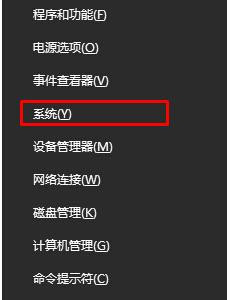
2、点击高级系统设置选项。

3、然后再点击性能-“设置”按钮。
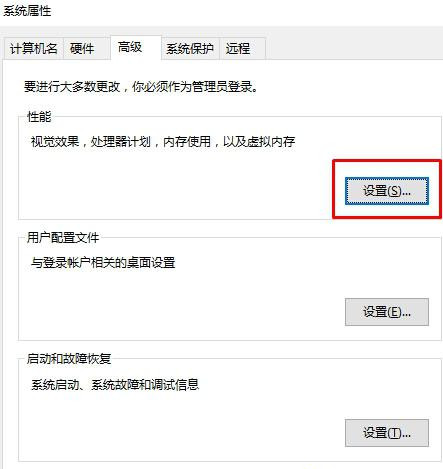
4、在“视觉效果”选项卡中勾选“拖动时显示窗口内容”,点击“确定”。
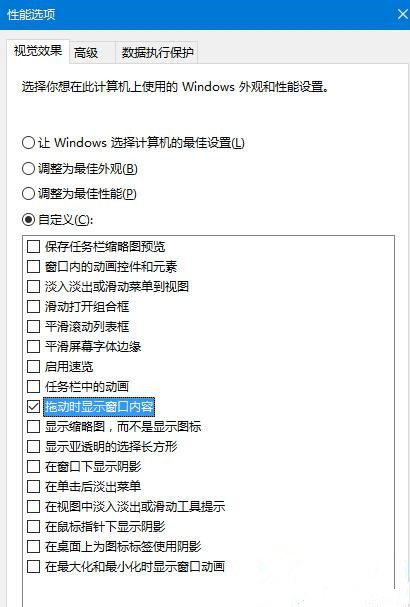
通过上述步骤操作后,再尝试拖动一下窗口,你就会发现黑框已经不见了。
以上这里为各位分享了Win10拖动窗口时出现黑色边框解决方法。有需要的朋友赶快来看看本篇文章吧!
以上就是Win10拖动窗口时出现黑色边框这么回事-Win10拖动窗口时出现黑色边框解决方法全部内容了,希望对大家有帮助!更多内容请关注攻略库







发表评论 取消回复